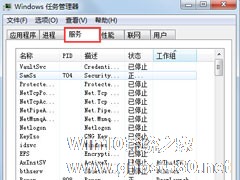-
WMI服务是什么?Win7系统如何禁用WMI服务?
- 时间:2024-11-15 13:49:29
大家好,今天Win10系统之家小编给大家分享「WMI服务是什么?Win7系统如何禁用WMI服务?」的知识,如果能碰巧解决你现在面临的问题,记得收藏本站或分享给你的好友们哟~,现在开始吧!
WMI服务是什么?Win7系统如何禁用WMI服务?通过WMI服务我们可以访问、配置、管理和监视几乎所有的Windows资源,但是很少用户会使用WMI服务,所以有些用户就想禁用WMI服务,那么该如何操作呢?请看下文。
WMI是什么服务?
(WMI),中文名字叫Windows管理规范。从Windows 2000开始,WMI(Windows 管理规范)就内置于操作系统中,并且成为了Windows系统管理的重要组成部分。所以大家很容易就能见到它的,因为我们至少也应该是个Windows 2000的使用者了。下面我将详细介绍它的每个细节,让你从不认识它到喜欢上它。
WMI能做什么?
WMI不仅可以获取想要的计算机数据,而且还可以用于远程控制。远程控制计算机可是大家都喜欢的东西。很多远程监视控制类软件通常的做法是:在远程计算机上运行服务端后台程序,在本地计算机上运行一个客户器端控制程序,通过这二个程序的勾结来实现对计算机的远程控制。这种作法的缺点是十分明显的,当服务端程序关了,这种远程监控就无法实现了,因为没有内线了。而WMI实现的远程监视和控制完全不需要另外装什么服务端的东西,系统默认就将WMI服务给开了。具体说来,WMI的本领如下:
1、获取本地和远程计算机的硬件软件信息。
2、监视本地和远程计算机的软件和服务等运行状况。
3、控制本地和远程计算机的软件和服务运行。
4、高级应用。
WMI可以禁用吗?
如果不是有特俗需求,建议保持WMI服务的开启,禁用可能会产生一些不良后果
Win7禁用WMI服务的方法:
1、首先按下Win+R,输入services.msc,我们就可以看到所有服务项了;

2、在服务中找到WMI服务;

3、双击打开,选择禁用并确定。

关于Win7系统禁用WMI服务的方法就给大家介绍到这里了,不需用到WMI服务的伙伴,可以将该服务禁用。
以上就是关于「WMI服务是什么?Win7系统如何禁用WMI服务?」的全部内容,本文讲解到这里啦,希望对大家有所帮助。如果你还想了解更多这方面的信息,记得收藏关注本站~
【Win10系统之家★文章,未经允许不得转载!】
相关文章
-

WMI服务是什么?Win7系统如何禁用WMI服务?通过WMI服务我们可以访问、配置、管理和监视几乎所有的Windows资源,但是很少用户会使用WMI服务,所以有些用户就想禁用WMI服务,那么该如何操作呢?请看下文。
WMI是什么服务?
(WMI),中文名字叫Windows管理规范。从Windows2000开始,WMI(Windows管理规范)就内置于操作系统中... -
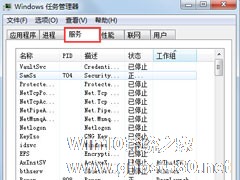
Win7系统打开itunes提示“Bonjour服务已被禁用”如何解决?
最近有Win7系统用户反映,打开itunes时提示“Bonjour服务已被禁用”,导致itunes打开失败,用户并不知道要如何解决,为此非常苦恼。那么,Win7系统打开itunes提示“Bonjour服务已被禁用”要如何解决呢?下面,针对这一问题,小编就来教教大家Win7系统打开itunes提示“Bonjour服务已被禁用”的解决方法。
方法/步骤
1、在任务... -

电脑开机速度不够快?如何才能加快电脑开机速度呢?今天小编就教大家一个通过禁止nvcpl服务项加快Win7电脑开机速度的方法。
推荐:Win7旗舰稳定版下载
解决方法:
1、首先按“WIN+R”组合键打开win7系统的“运行”窗口,输入“services.msc”命令后按回车。
2、在打开的服务窗口中,在右侧找到并双击nvcpl.exe的... -

Win7开机提示“profile服务未能登录,无法在系统中创建更多线程”如何解决?
最近有Win7系统用户反映,系统无法正常启动提示“profile服务未能登录,无法在系统中创建更多线程”,这该怎么办呢?我们一起来看看解决办法。
解决方案:
1、重新启动计算机开机时连续点击F8,选择进入安全模式。
2、开始-在搜索栏中输入services.msc/s;
弹出用户帐户控制对话框后选择同意,进入本地服务设置,找到UserP...